Πώς να χρησιμοποιήσετε τη μεταγραφή φωνητικού ταχυδρομείου (φωνητικό ταχυδρομείο σε κείμενο) στο iPhone
Πολλοί χρήστες του iPhone χρησιμοποιούν τη λειτουργία φωνητικού ταχυδρομείουγιατί είναι δροσερό και διασκεδαστικό Είναι πιο εύκολο να πούμε κάτι και να το καταγράψετε για να το στείλετε στον φίλο σας αντί να δακτυλογραφήσετε με το χέρι σας. Αλλά με το iOS 10, η Apple κυκλοφόρησε ένα ενδιαφέρον χαρακτηριστικό που ονομάζεται μεταγραφή φωνητικού ταχυδρομείου στο iPhone. Βασικά θα σας επιτρέψει να μεταγράψετε το φωνητικό ταχυδρομείο του iPhone σε κείμενο και να το διαβάσετε αντί να το ακούσετε. Αλλά αν δεν γνωρίζετε τίποτα σχετικά με το φωνητικό ταχυδρομείο σε κείμενο για το iPhone, έχετε έρθει στο σωστό μέρος. Αυτό το άρθρο θα σας βοηθήσει να μάθετε για τη δυνατότητα μεταγραφής φωνητικού ταχυδρομείου και πώς να μετατρέψετε το φωνητικό ταχυδρομείο σε κείμενο στο iPhone.
- Μέρος 1: Τι είναι η μεταγραφή φωνητικού ταχυδρομείου για iPhone;
- Μέρος 2: Πώς να χρησιμοποιήσετε τη μεταγραφή φωνητικού ταχυδρομείου στο iPhone;
- Μέρος 3: Η μεταγραφή φωνητικού ταχυδρομείου του iPhone δεν λειτουργεί, πώς να επιδιορθώσετε;
- Έξτρα Συμβουλή: Πώς να ανακτήσει Διαγραμμένο Voicemail iPhone;
Μέρος 1: Τι είναι η μεταγραφή φωνητικού ταχυδρομείου για iPhone;
Η μεταγραφή φωνητικού ταχυδρομείου για το iPhone είναι ένα χαρακτηριστικό γνώρισμαπου θα σας επιτρέψει να διαβάσετε απλά μια μεταγραμμένη μορφή του τηλεφωνητή που λάβατε. Μπορείτε επίσης να ακούσετε τον τηλεφωνητή αφού το διαβάσετε, εάν αισθάνεστε ότι η μεταγραφή έχασε οποιαδήποτε πληροφορία. Εάν η μεταγραφή φωνητικού ταχυδρομείου δεν ήταν χρήσιμη ή η μεταγραφή ήταν εντάξει, μπορείτε να ενημερώσετε την Apple για αυτό. Λειτουργεί σε iPhone 6s και νεότερη iOS συσκευή που εκτελείται σε τουλάχιστον iOS 10.
Μέρος 2: Πώς να χρησιμοποιήσετε τη μεταγραφή φωνητικού ταχυδρομείου στο iPhone;
Εδώ είναι πώς να χρησιμοποιήσετε εύκολα το χαρακτηριστικό μεταγραφής φωνητικού ταχυδρομείου του iPhone εύκολα:
1. Πρώτα πρέπει να ξεκινήσετε την εφαρμογή τηλεφώνου.
2. Τώρα αγγίξτε την επιλογή "Τηλεφωνητής" από το κάτω μέρος της οθόνης του iPhone σας.
3. Πατήστε στο φωνητικό ταχυδρομείο που θέλετε να διαβάσετε, ακριβώς όπως θα θέλατε να το ακούσετε.
4. Θα βρείτε μια μικρή παράγραφο κειμένου πάνω από το κουμπί αναπαραγωγής του κειμένου του φωνητικού σας μηνύματος. Αυτή είναι στην πραγματικότητα η μεταγραφή αυτού του τηλεφωνητή.
5. Μπορείτε επίσης να παίξετε το φωνητικό ταχυδρομείο μετά την ανάγνωση της μεταγραφής απλά αγγίζοντας το κουμπί αναπαραγωγής.

Μέρος 3: Η μεταγραφή φωνητικού ταχυδρομείου του iPhone δεν λειτουργεί, πώς να επιδιορθώσετε;
Εάν η μεταγραφή φωνητικού ταχυδρομείου του iPhone σας δεν λειτουργεί μετά την ενημέρωση του iOS 12 ή για άγνωστους λόγους, μπορείτε να το διορθώσετε.
1. Αναφορά ανατροφοδότησης των μεταγραφών φωνητικού ταχυδρομείου στην Apple στο iPhone:
Εάν δεν βρήκατε τη σωστή μεταγραφόμενη έκδοση του τηλεφωνητή σας, μπορείτε να στείλετε σχόλια σχετικά με τις μεταγραφές στην Apple.
• Πατήστε στο "Τηλέφωνο" και, στη συνέχεια, επιλέξτε "Τηλεφωνητής" και επιλέξτε το μήνυμα κειμένου από τη λίστα.
• Αφού επιλέξετε τον τηλεφωνητή, πρέπει να πατήσετε στην επιλογή "Αναφορά σχολίων".
• Τέλος, επιβεβαιώστε την υποβολή πατώντας το κουμπί "Υποβολή".
• Θα βρείτε ένα μήνυμα "Αναφορά Αναφοράς"αντί για σύνδεσμο "Αναφορά ανάδρασης" που θα επιβεβαιώσει ότι ο τηλεφωνητής έχει σταλεί στην Apple. Διευκρινίζεται σαφώς ότι οι καταχωρίσεις που υποβάλατε θα χρησιμοποιηθούν μόνο για τη βελτίωση της ποιότητας της αναγνώρισης ομιλίας στα προϊόντα της Apple.

2. Επανεκκινήστε το iPhone σας
Πολλά περίπλοκα ζητήματα μπορούν να καθοριστούν εύκολαμε επανεκκίνηση. Μπορείτε να δοκιμάσετε να κάνετε επανεκκίνηση του iPhone σας και σίγουρα αυτό θα λύσει το φωνητικό ταχυδρομείο του iPhone σας σε λειτουργία κειμένου που δεν λειτουργεί. Εάν μια απλή επανεκκίνηση δεν λειτουργεί, προσπαθήστε να κάνετε επανεκκίνηση του iPhone σας.
3. Ενημερώστε τον Μεταφορέα
Εάν η μεταγραφή φωνητικού ταχυδρομείου δεν λειτουργεί, δοκιμάστε να ενημερώσετε τις ρυθμίσεις φορέα όπως αυτή:
• Συνδέστε τη συσκευή σας σε δίκτυο κινητής τηλεφωνίας ή Wi-Fi.
• Μεταβείτε στις επιλογές "Ρυθμίσεις", επιλέξτε "Γενικά" και, στη συνέχεια, μεταβείτε στην επιλογή "Πληροφορίες".
• Εάν οποιαδήποτε ενημέρωση είναι διαθέσιμη από τον μεταφορέα σας, θα βρείτε μια επιλογή εκεί για να ενημερώσετε τις ρυθμίσεις του φορέα σας.
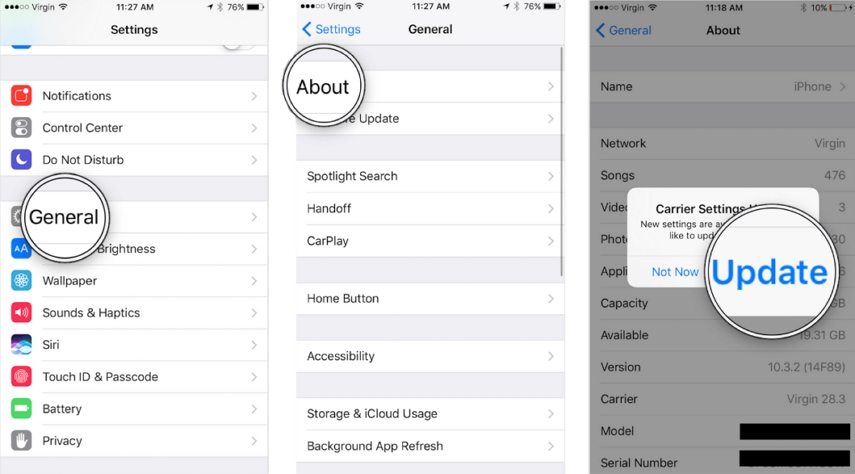
5. Επαναφέρετε τις ρυθμίσεις δικτύου
Μπορείτε να επαναφέρετε τις ρυθμίσεις δικτύου πολύ εύκολα. Απλώς μεταβείτε στην επιλογή "Ρυθμίσεις", επιλέξτε "Γενικά", τώρα αγγίξτε το κουμπί "Επαναφορά". Τέλος πατήστε στο "Επαναφορά ρυθμίσεων δικτύου".

6. Επισκευή του συστήματος iOS
Εάν όλοι δεν κατάφεραν να λάβουν τη μεταγραφή του τηλεφωνητή σαςτο τελευταίο θέρετρο είναι το σύστημα iOS. Το Tenorshare ReiBoot είναι το καλύτερο εργαλείο επιδιόρθωσης του συστήματος iOS που σας προσφέρει 1 λύση κλικ για να επιδιορθώσετε το iOS σύστημα χωρίς απώλεια δεδομένων
Διαβάστε για το πώς να επιδιορθώσετε το iOS σύστημα για να διορθώσετε την μεταγραφή φωνητικού ταχυδρομείου που δεν λειτουργεί στο iPhone.
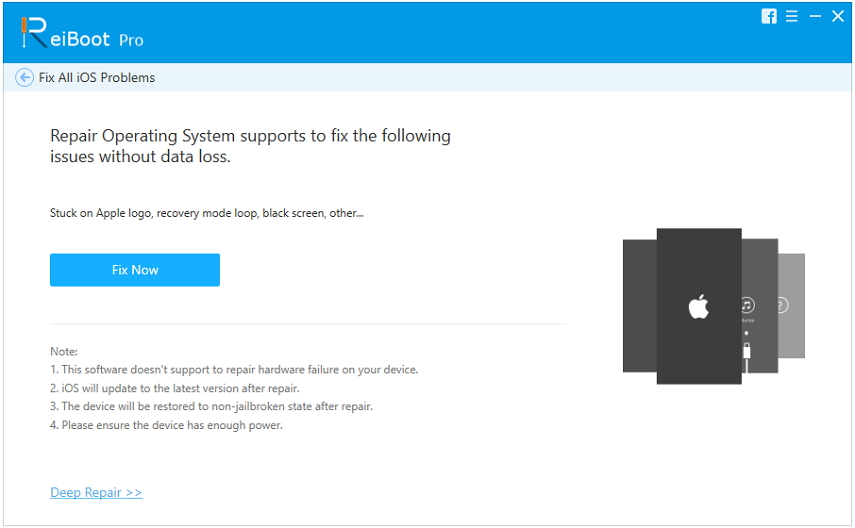
Έξτρα Συμβουλή: Πώς να ανακτήσει Διαγραμμένο Voicemail iPhone;
Αν θέλετε να ανακτήσετε τον διαγραμμένο φωνητικό ταχυδρομείο του iPhone,Το Tenorshare UltData μπορεί να σας βοηθήσει με αυτό. Μπορείτε να ανακτήσετε δεδομένα απευθείας από συσκευές iOS, iTunes & iCloud backup χρησιμοποιώντας το UltData. Περισσότεροι από 20 τύποι αρχείων υποστηρίζονται σε αυτό το λογισμικό και είναι συμβατοί με όλες τις εκδόσεις iOS, συμπεριλαμβανομένων των τελευταίων iOS 12. Μπορείτε να ανακτήσετε φωνητικό ταχυδρομείο, μηνύματα κειμένου, φωτογραφίες, βίντεο, μουσική, επαφές, αρχεία καταγραφής κλπ. Χρησιμοποιώντας το UltData. είναι πώς να ανακτήσετε το διαγραμμένο φωνητικό ταχυδρομείο του iPhone.
• Συνδέστε το iPhone σας στον υπολογιστή σας με καλώδιο USB καλής ποιότητας.
• Τώρα, ξεκινήστε το UltData στον υπολογιστή σας. Θα εντοπίσει αυτόματα τη συσκευή σας iOS εάν είναι συνδεδεμένη και αξιόπιστη.

• Αφού εντοπιστεί η συσκευή σας από το UltData, επιλέξτε την επιλογή "Τηλεφωνητής" στην ενότητα "Ανάκτηση περιεχομένου πολυμέσων". Στη συνέχεια, κάντε κλικ στο κουμπί "Έναρξη σάρωσης".
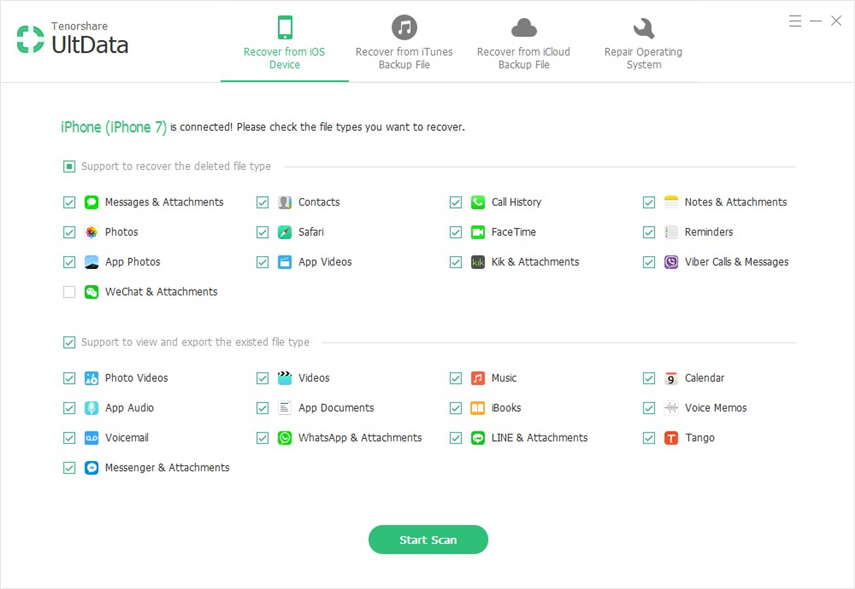
• Τώρα θα δείτε όλα τα σαρωμένα αρχεία μπροστάαπό εσάς. Μπορείτε να επιλέξετε "Εμφάνιση όλων" ή "Εμφάνιση μόνο τα διαγραμμένα στοιχεία" για να τα ανακτήσετε. Στη συνέχεια, μπορείτε να ανακτήσετε επιλεκτικά το αρχείο που θέλετε να ανακτήσετε από εδώ. Επιλέξτε τα αρχεία και κάντε κλικ στο κουμπί "Ανάκτηση".

Αφού διαβάσετε αυτό το άρθρο, θα πρέπει να είναι σαφέςτώρα που το χαρακτηριστικό μεταγραφή φωνητικού ταχυδρομείου του iPhone δεν είναι τίποτα να ανησυχεί. Μπορείτε να μάθετε όλες τις λεπτομέρειες σχετικά με αυτό από εδώ και να καταλάβετε πώς λειτουργεί πραγματικά και πώς να καθορίσει φωνητικό ταχυδρομείο σε κείμενο για iPhone δεν λειτουργεί.









